蘋果winpe裝win7
php小編柚子為大家介紹一個簡單的方法,即"蘋果winpe裝win7",讓蘋果電腦也能運行Windows 7作業系統。透過使用WinPE環境,我們可以在蘋果電腦上安裝Windows 7,並享受Windows作業系統帶來的便利。這個方法不僅簡單易行,而且可以讓蘋果電腦使用者在需要使用Windows 7時,無需購買額外的電腦設備,直接在蘋果電腦上執行該作業系統。以下將詳細介紹具體步驟,讓我們一起來探索吧!
在開始操作之前,我們需要做一些準備。首先,確保你已經準備好了一個64位的純淨版win7的ghsot系統映像。其次,你還需要一個製作了PE系統的啟動U盤。如果你還沒有這些,可以在網路上下載win7系統,並參考我之前的文章學習如何製作PE啟動U盤。現在,讓我們來看看具體的操作步驟。
先進行windows分割區的分割:
1、在OS X系統下點選—【前往】—【實用工具】;
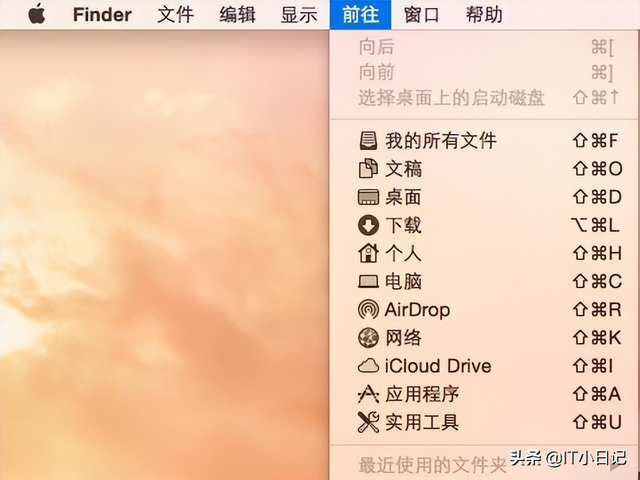
2、找到【磁碟工具】 ,點選開啟;
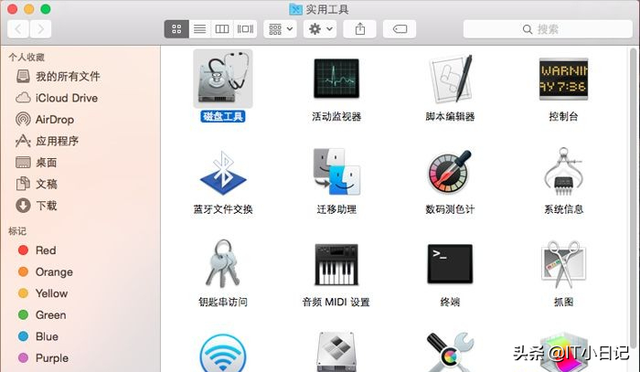
3、點選【分割區】,【分割區佈局】選擇【2個分割區】,設定名稱,例如WINDOWS,點選應用;
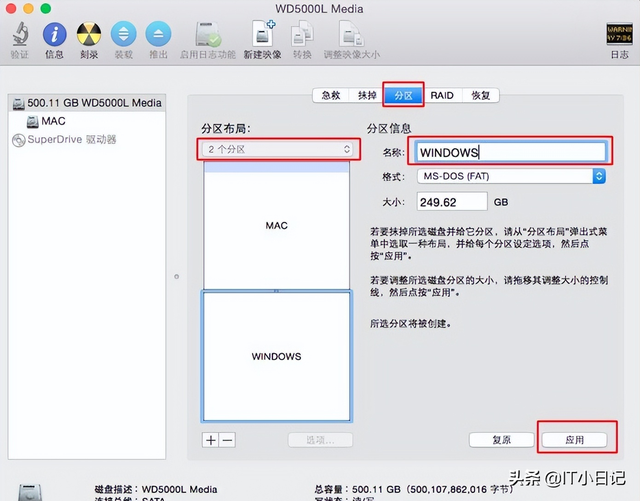
4 、彈出這個提示框,點選分割區,開始進行分割過程;
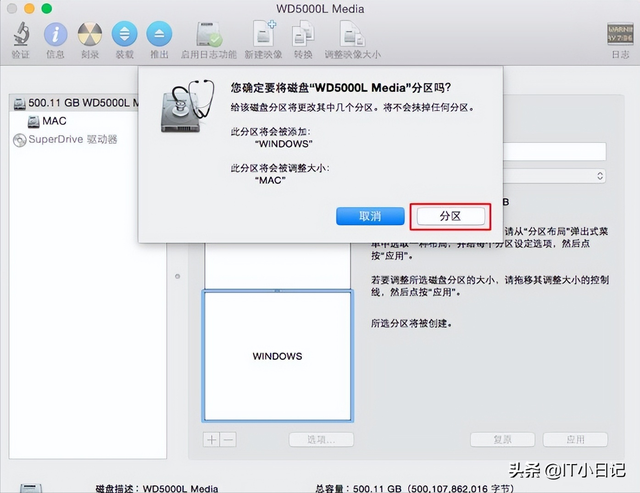
5、完成後,就多出一個Windows分割區,這個分割區就用來安裝ghost win7系統。
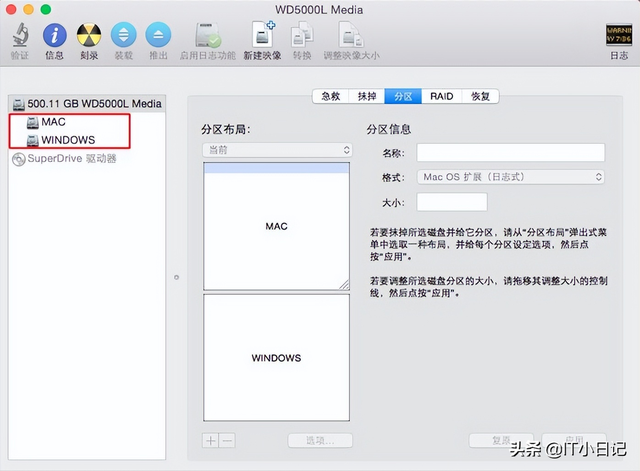
windows分割區做好後,就進入安裝ghost win7系統的過程:
1、將ghost win7系統iso鏡像複製到啟動U碟根目錄,在蘋果mac電腦上插入啟動U盤,啟動時一直按住option鍵;
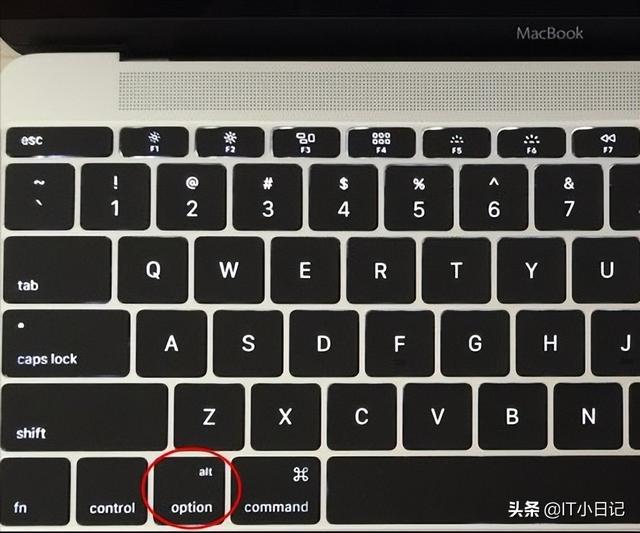
2、進入啟動項選擇介面,移動到EFI Boot圖標,按Enter鍵進入;
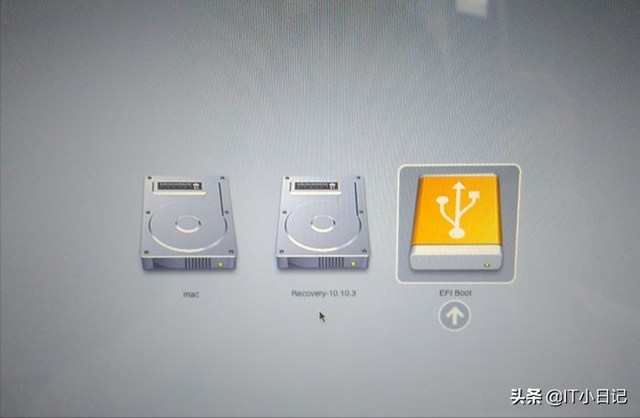
3、啟動進入PE介面,雙擊【DG分區工具】;

4、提示分區表錯誤,點選【修正】;
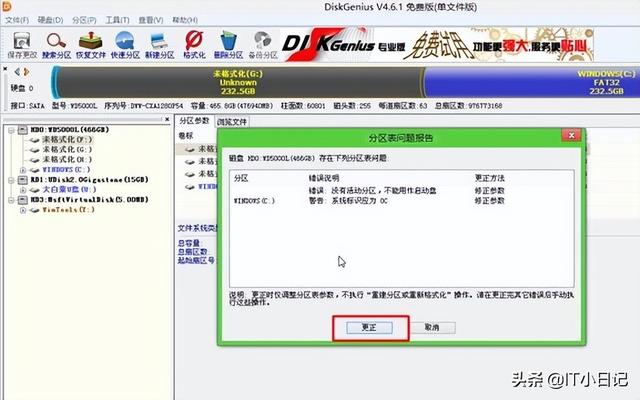
5、然後點選【儲存變更】,點選是立即生效;
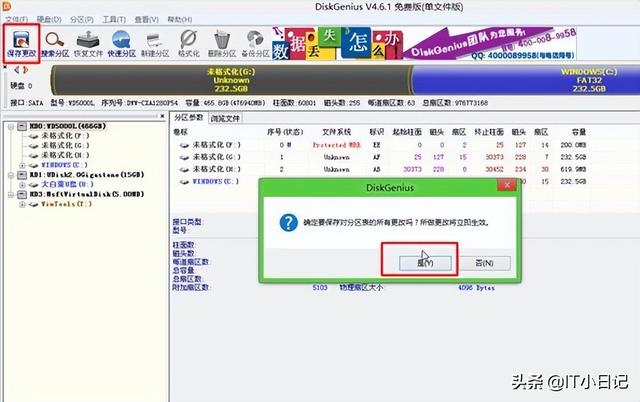
6、右鍵選擇我們新增的WINDOWS分割區,選擇【刪除目前分割區】;
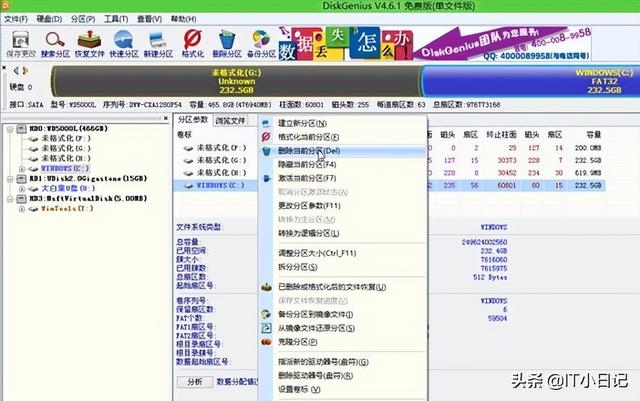
7、右鍵【空閒】硬碟,選擇【建立新分割區】;
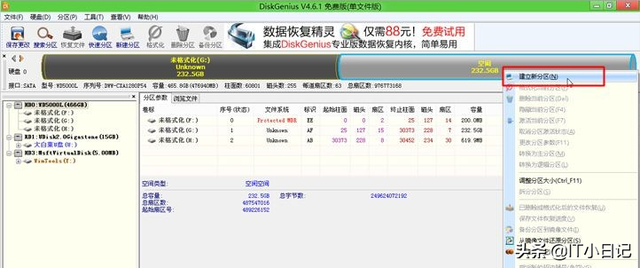
8、分割區類型選擇主磁碟分割區,確定;
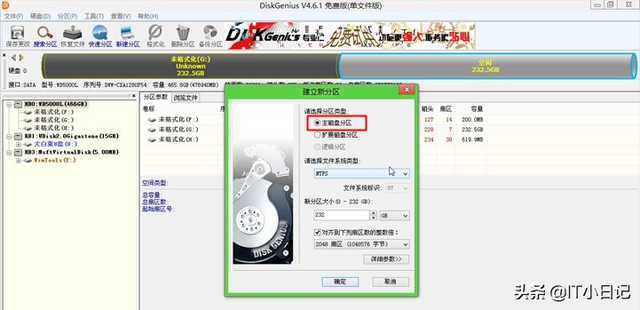
9、完成分割區後,磁碟區標變成本機磁碟C,也可能不是C,不用管它,右鍵選擇【啟動目前分區】,盤符屬性會顯示A,這一步驟是重點;
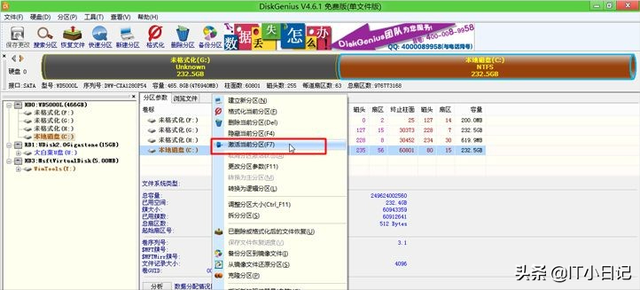
10、彈出提示框,點選是,確認啟動;
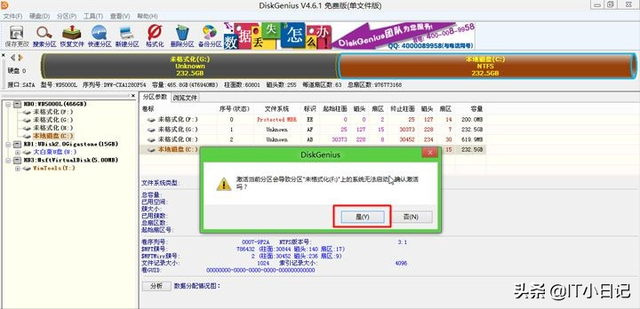
11、點擊確定更改,立即生效;
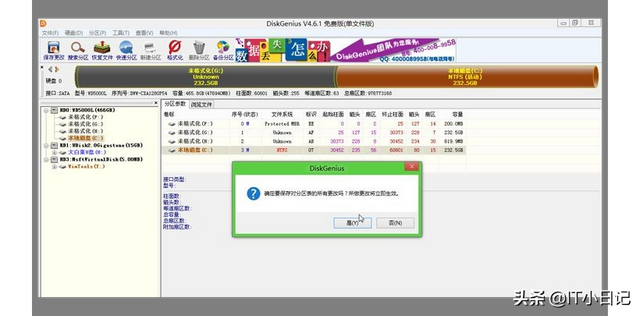
#12、雙擊開啟“大白菜PE一鍵裝機”,映像路徑選擇ghost win7 鏡像,自動載入win7.gho,選擇安裝在我們分出的C盤,注意「系統」下必須是A,表示啟動狀態,否則無法安裝,點選確定;
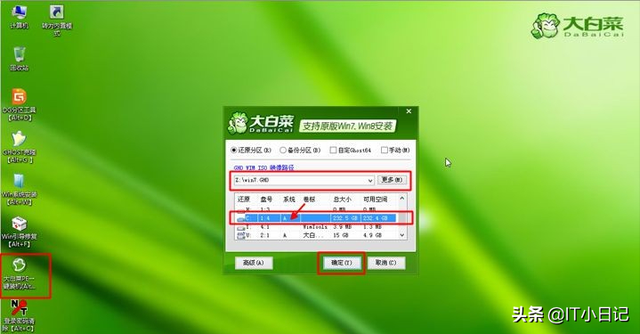
13、在這個對話框,勾選“完成後重啟”和“引導修復”,點擊是;

14、在這個介面,執行ghost win7解壓縮到C碟的過程;
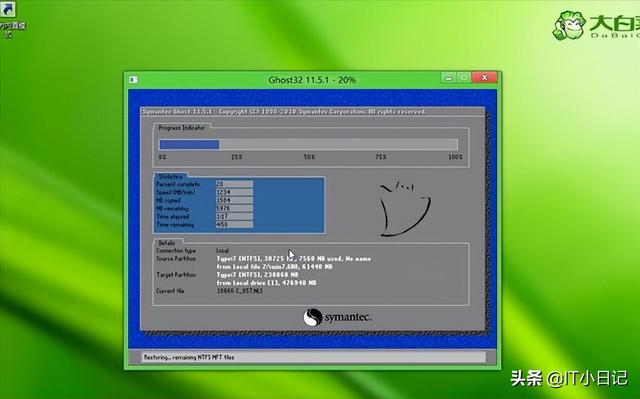
#15、解壓縮完成後會重啟,此時按住option鍵進入啟動項目選擇介面,選擇Windows圖標,按enter鍵;
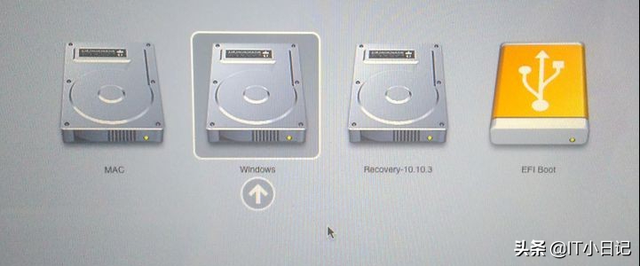
16、啟動到這個介面,執行安裝ghost win7系統和驅動程式;
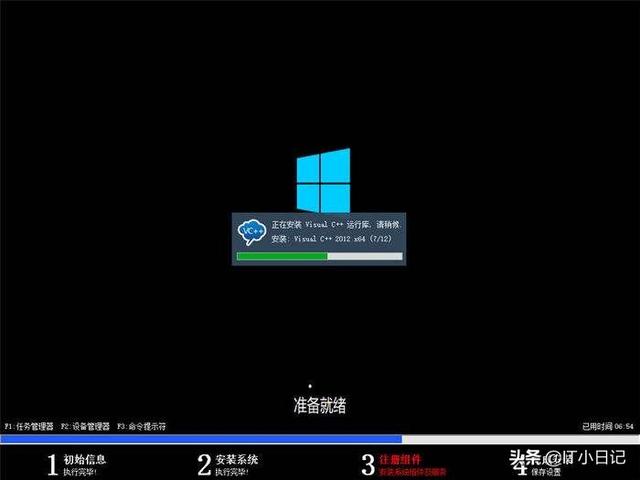
17、如果提示無法建立非系統磁碟機下的臨時目錄,點選是繼續;
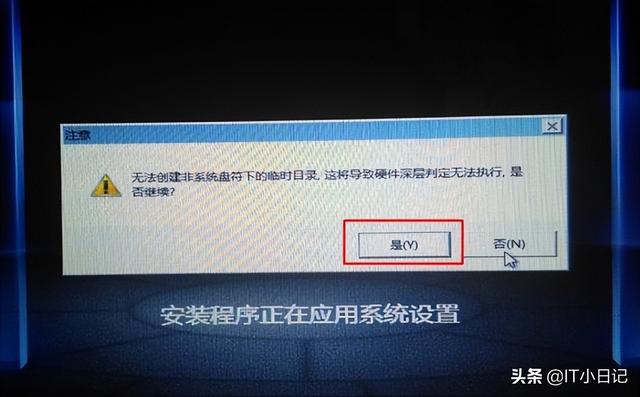
18、安裝完成後會重啟,重新啟動時按住Option選擇Windows進入,如圖所示。

19、設定開機預設Windows系統。首先進入mac系統,開啟mac系統的偏好設置,點選啟動硬碟。
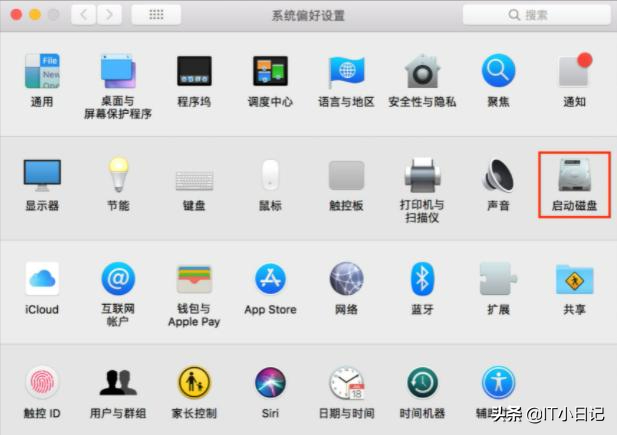
20、進入啟動硬碟介面後,選擇BOOTCAMP Windows,選擇重新啟動即可,這樣後面開機就都是從Windows啟動了。
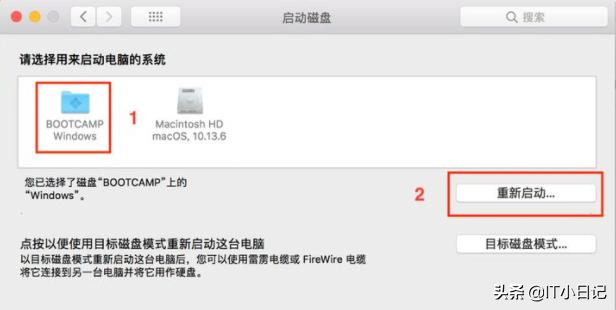
聚焦IT小日記,持續分享電腦系統、應用知識及操作技巧!
以上是蘋果winpe裝win7的詳細內容。更多資訊請關注PHP中文網其他相關文章!

熱AI工具

Undress AI Tool
免費脫衣圖片

Undresser.AI Undress
人工智慧驅動的應用程序,用於創建逼真的裸體照片

AI Clothes Remover
用於從照片中去除衣服的線上人工智慧工具。

Clothoff.io
AI脫衣器

Video Face Swap
使用我們完全免費的人工智慧換臉工具,輕鬆在任何影片中換臉!

熱門文章

熱工具

記事本++7.3.1
好用且免費的程式碼編輯器

SublimeText3漢化版
中文版,非常好用

禪工作室 13.0.1
強大的PHP整合開發環境

Dreamweaver CS6
視覺化網頁開發工具

SublimeText3 Mac版
神級程式碼編輯軟體(SublimeText3)
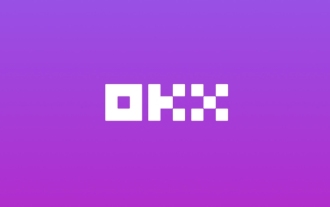 歐億交易所app中文版下載 歐億官方app中文版入口
May 23, 2025 pm 04:27 PM
歐億交易所app中文版下載 歐億官方app中文版入口
May 23, 2025 pm 04:27 PM
歐億交易所app中文版可以通過以下步驟下載:1. iOS用戶在App Store搜索“歐億交易所”並安裝;2. Android用戶在Google Play或其他應用市場搜索“歐億交易所”並安裝;3. 也可通過歐億官方網站下載。下載後,用戶可享受便捷交易、實時數據、多語言支持和高安全性的優勢。
 蘋果手機開不了機怎麼辦 蘋果手機無法開機解決方法
May 29, 2025 pm 08:24 PM
蘋果手機開不了機怎麼辦 蘋果手機無法開機解決方法
May 29, 2025 pm 08:24 PM
蘋果手機開不了機可以通過以下方法解決:1.強制重啟:對於iPhone8及以後的型號,快速按下並鬆開音量增大鍵,然後快速按下並鬆開音量減小鍵,最後按住側邊按鈕直到看到蘋果標誌。 2.檢查電池電量:將手機連接充電器至少15分鐘,然後嘗試開機。 3.聯繫蘋果客服或前往蘋果授權服務中心進行維修。 4.使用恢復模式:連接電腦,使用iTunes或Finder,按住側邊按鈕直到出現連接到iTunes的標誌,然後選擇“恢復”。 5.檢查是否有物理損壞:檢查手機是否有裂縫、凹陷或其他損傷,如果有,建議盡快前往維修中心處理
 拷貝漫畫(官網入口)_拷貝漫畫(nba)正版在線閱讀入口
Jun 05, 2025 pm 04:12 PM
拷貝漫畫(官網入口)_拷貝漫畫(nba)正版在線閱讀入口
Jun 05, 2025 pm 04:12 PM
拷貝漫畫無疑是一個不容錯過的寶藏。在這裡,你可以找到各種風格的籃球漫畫,從熱血勵志的競技故事,到輕鬆幽默的日常喜劇,應有盡有。無論是想重溫經典,還是想發掘新作,拷貝漫畫都能滿足你的需求。通過拷貝漫畫提供的正版在線閱讀入口,你將告別盜版資源的困擾,享受高清流暢的閱讀體驗,更能支持你喜愛的漫畫作者,為正版漫畫的發展貢獻一份力量。
 iOS系統更新後應用無法安裝的解決方法
May 29, 2025 pm 08:42 PM
iOS系統更新後應用無法安裝的解決方法
May 29, 2025 pm 08:42 PM
要解決iOS系統更新後應用無法安裝的問題,可以通過以下步驟進行:1.清理系統緩存:進入“設置”>“通用”>“iPhone存儲”,卸載不常用應用並重啟設備。 2.通過降級解決:下載之前版本的iOS固件,使用iTunes或Finder進行降級。 3.聯繫蘋果客服:提供序列號,尋求專業幫助並備份數據。
 蘋果手機無法連接WiFi 解決iPhone網絡連接失敗步驟
May 29, 2025 pm 09:06 PM
蘋果手機無法連接WiFi 解決iPhone網絡連接失敗步驟
May 29, 2025 pm 09:06 PM
蘋果手機無法連接WiFi可以通過重啟設備、重置網絡設置或更新iOS系統來解決。 1.重啟手機:按住電源按鈕,滑動關機,稍後重新啟動。 2.重置網絡設置:進入“設置”>“通用”>“重置”,選擇“重置網絡設置”。 3.更新iOS系統:進入“設置”>“通用”>“軟件更新”,下載並安裝更新。
 macOS怎麼更新系統自帶軟件
May 19, 2025 pm 06:48 PM
macOS怎麼更新系統自帶軟件
May 19, 2025 pm 06:48 PM
更新macOS自帶軟件很簡單且重要,因為它能修復bug、提升性能、帶來新功能和安全性提升。你可以通過“系統設置”或“系統偏好設置”中的“軟件更新”選項進行更新,按照提示操作即可。如果遇到問題,嘗試重啟Mac或檢查網絡連接,蘋果支持頁面也提供解決方案。建議保持系統最新,更新前備份數據,並確保有Wi-Fi和足夠存儲空間。更新詳情可在蘋果官網查看。
 macOS如何調整屏幕亮度
May 16, 2025 pm 08:39 PM
macOS如何調整屏幕亮度
May 16, 2025 pm 08:39 PM
在macOS上調整屏幕亮度可以使用鍵盤上的亮度調節鍵或通過系統偏好設置進行微調。 1.按F1和F2鍵上的太陽圖標鍵快速調整亮度。 2.在“系統偏好設置”中的“顯示器”選項裡拖動滑塊進行細微調整。 3.啟用“自動調整亮度”功能讓亮度隨環境光線變化。 4.使用“夜覽”模式減少藍光保護眼睛。 5.開發者可使用AppleScript自動化亮度調整。
 蘋果手機丟了怎麼找回來 蘋果手機丟失找回方法介紹
May 29, 2025 pm 09:00 PM
蘋果手機丟了怎麼找回來 蘋果手機丟失找回方法介紹
May 29, 2025 pm 09:00 PM
如果蘋果手機丟失,可以通過“查找我的iPhone”功能找回。具體操作是:1.訪問“查找我的iPhone”網站或使用“查找”應用,輸入AppleID和密碼查看手機位置;2.如果手機在附近,選擇播放聲音;3.如果不在附近,選擇“丟失模式”鎖定手機並顯示聯繫信息;4.如果找不回來,選擇“抹掉設備”清除數據,但無法再定位手機。如果未開啟此功能,聯繫蘋果客服、報告IMEI號給運營商,並更改相關密碼保護信息安全。







